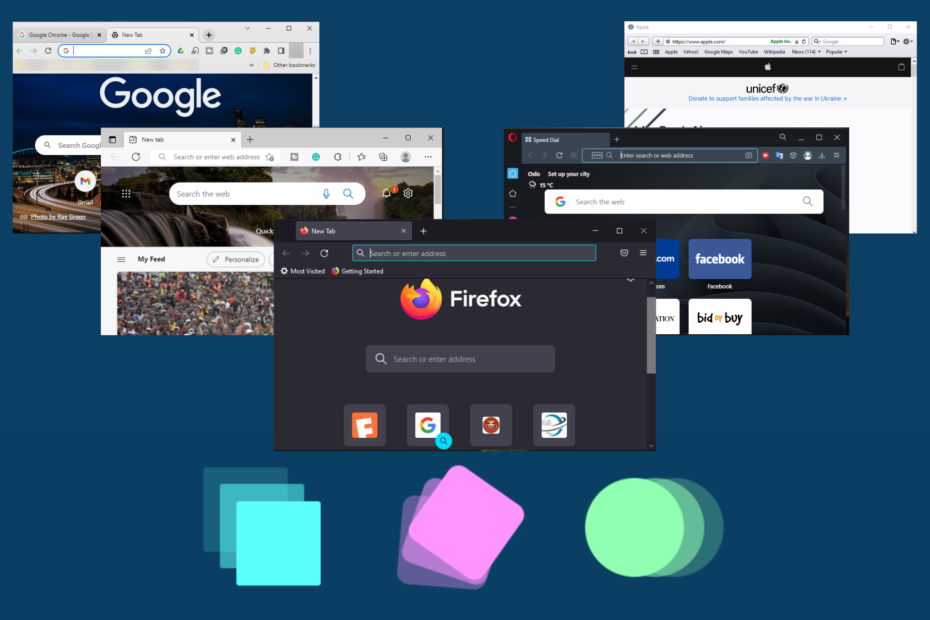Nesuderinami naršyklės plėtiniai gali trukdyti „Google Analytics“.
- „Google Analytics“ neprisijungia daugiausia dėl vietinio ryšio problemų.
- Šią problemą taip pat gali sukelti sugadinta talpykla ir naršyklės slapukai.
- „Google Tag Assistant“ naudojimas gali būti tinkamas būdas išspręsti situaciją.
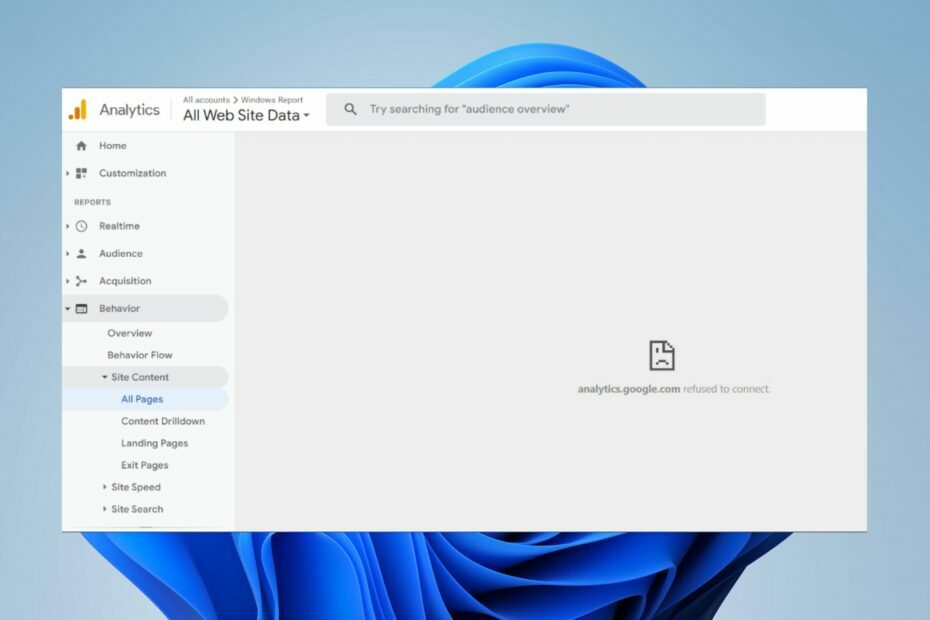
- Lengvas perkėlimas: naudokite „Opera“ asistentą, kad perkeltumėte išeinančius duomenis, pvz., žymes, slaptažodžius ir kt.
- Optimizuokite išteklių naudojimą: jūsų RAM atmintis naudojama efektyviau nei kitose naršyklėse
- Patobulintas privatumas: integruotas nemokamas ir neribotas VPN
- Jokių skelbimų: įmontuotas skelbimų blokatorius pagreitina puslapių įkėlimą ir apsaugo nuo duomenų gavybos
- Patogus žaidimams: „Opera GX“ yra pirmoji ir geriausia žaidimų naršyklė
- Atsisiųsti opera
„Google Analytics“ yra žiniatinklio analizės paslauga, kuri stebi ir valdo svetainės srautą optimizavimas paieškos sistemoms (SEO) ir rinkodaros tikslais.
Vartotojai praneša, kad analytics.google.com atsisakė prisijungti, kai prisijungė prie jo savo naršyklėse.
Kodėl „Google Analytics“ neprisijungia?
Vartotojai gali susidurti su problemomis prisijungdami prie „Google Analytics“ dėl daugelio priežasčių, neleidžiančių jai pasiekti kitų komponentų. Kai kurie bendri veiksniai, galintys sukelti problemą, yra šie:
- Tinklo ryšio problemos - Kai tavo tinklo prisijungimas yra silpnas arba nestabilus, jis gali neleisti „Google Analytics“ susisiekti su jos procesams reikalingais komponentais.
- Sugadinta talpykla ir slapukai – Naudojant „Google Analytics“ gali kilti problemų dėl sugadintos naršyklės talpyklos ir slapukų.
- Trikdžiai iš priedų ir plėtinių – Kai naršyklėje įdiegėte trukdančius priedus ir plėtinius, jie gali trukdyti „Analytics“ veiklai.
- „Google Analytics“ jungties problemos – Analytics.google.com gali atsisakyti prisijungti, kai jungtis nėra tinkamai nustatyta.
Kiti veiksniai gali lemti, kad analytics.google.com neprisijungs prie jūsų kompiuterio. Laimei, yra keletas pataisymų, kuriuos galite atlikti norėdami išspręsti problemą.
Atlikite šiuos išankstinius patikrinimus:
- Išspręskite tinklo problemas kompiuteryje ir iš naujo paleiskite maršrutizatorių.
- Laikinai išjunkite kompiuteryje veikiančią antivirusinę programinę įrangą.
- Uždarykite ir iš naujo paleiskite naršyklę.
Jei šie veiksmai neišsprendė problemos analytics.google.com atsisakė prisijungti, tęskite šiuos sprendimus:
1. Norėdami patvirtinti sąranką, naudokite „Google“ pagalbinę žymų priemonę
- Paleisti Chrome ir įdiekite „Google“ pagalbinė žymų priemonė „Chrome“. pratęsimas.
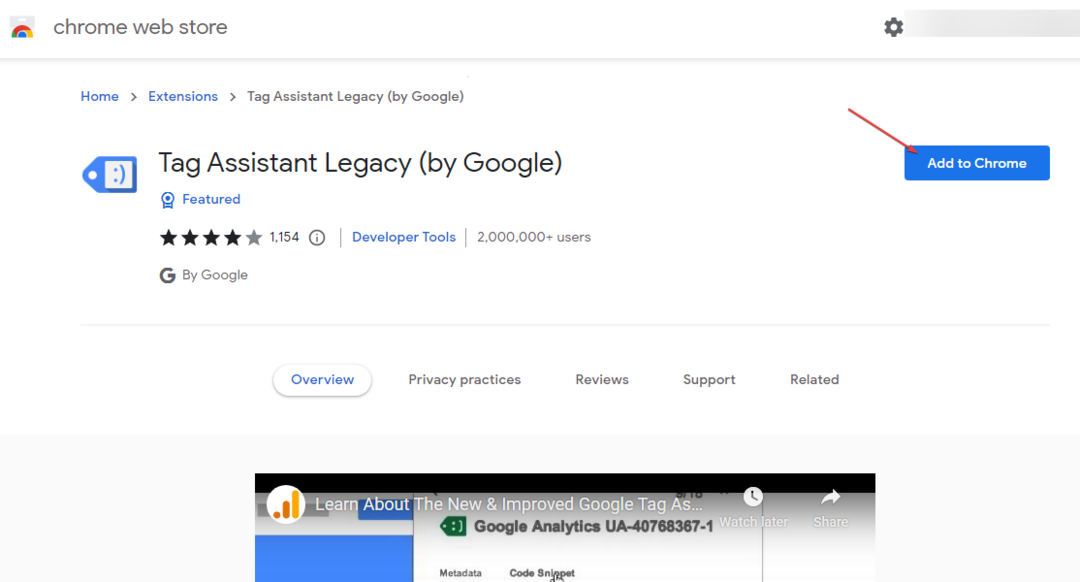
- Spustelėkite plėtinį viršutinėje juostoje, tada įgalinkite jį.
-
Atsisiųskite „Google Analytics“ derinimo priemonę pratęsimas, tada įjungti tai.
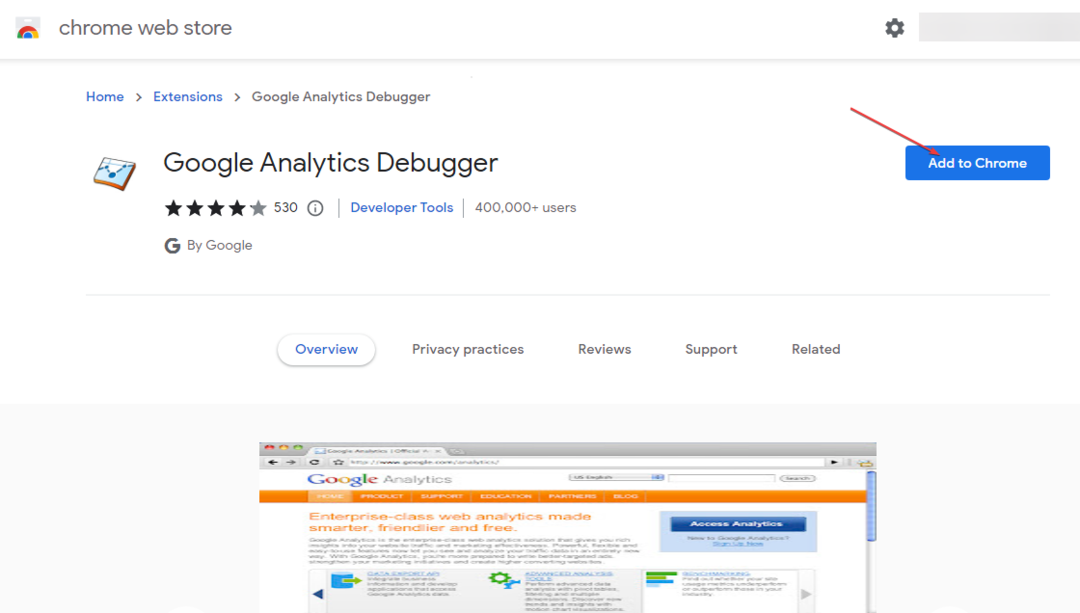
- Spustelėkite Google analizė piktogramą naršyklės juostos viršuje dešinėje, kad į ją perjungtumėte.
- Dešiniuoju pelės mygtuku spustelėkite Žymų pagalbinė priemonė piktogramą ir tada pasirinkite Galimybės.
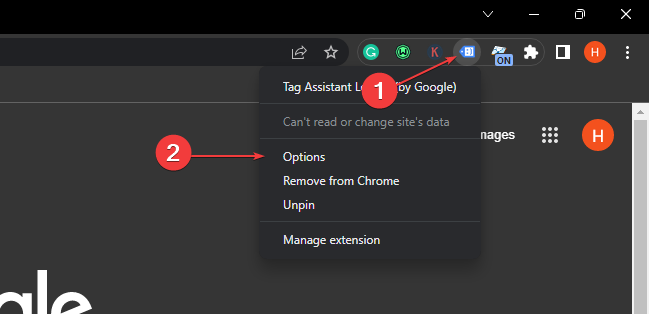
- Iš naujo nustatykite Visų „Google“ žymų išsamios informacijos lygis į Detali informacija.
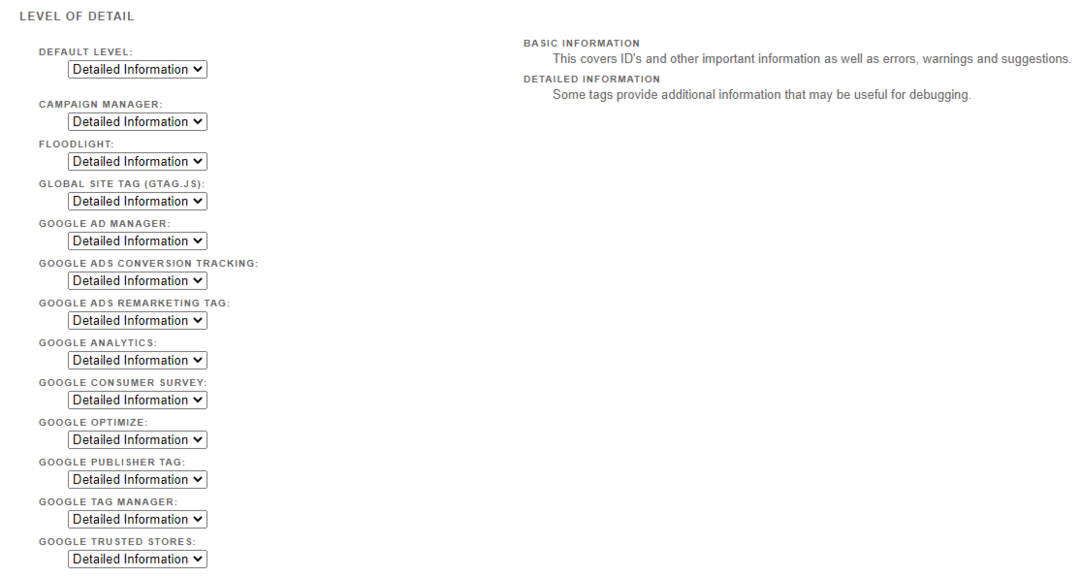
- Spustelėkite ant Google Tag Assistant plėtinio piktogramą, tada spustelėkite Meniu mygtuką.
- Įsitikinkite, kad įjungėte Automatinis patvirtinimas ir GA derinimas nustatymus.
- Patikrinkite, ar „Google Analytics“ prisijungia.
„Google“ pagalbinė žymų priemonė nurodo, ar „Google Analytics“ stebėjimo kodas tinkamai suaktyvinamas jūsų svetainėje. Be to, ji aptiks ir praneš, kai įvyks „Google Analytics“ sąrankos klaida.
2. Išjungti „Chrome“ plėtinius
- Paleiskite Google Chrome naršyklę ir spustelėkite tris taškus, kad atidarytumėte Meniu. Eikite į Daugiau įrankių ir tada spustelėkite Plėtiniai.
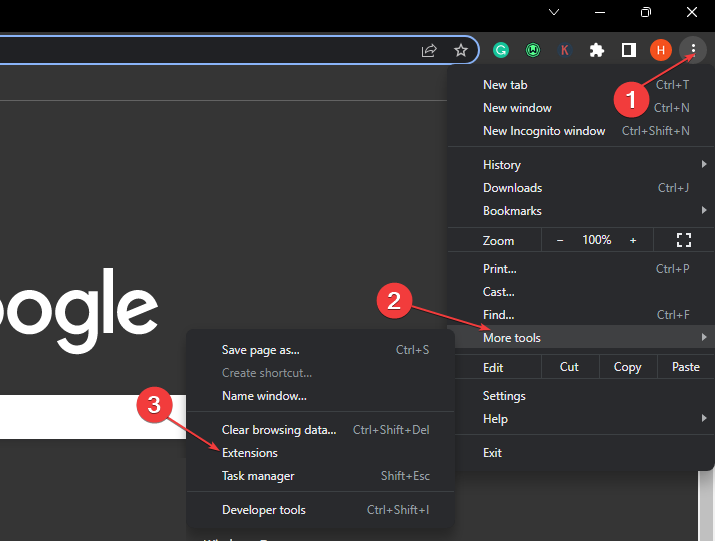
- Išjunkite visus plėtinius, išjungdami kiekvieno jungiklį.
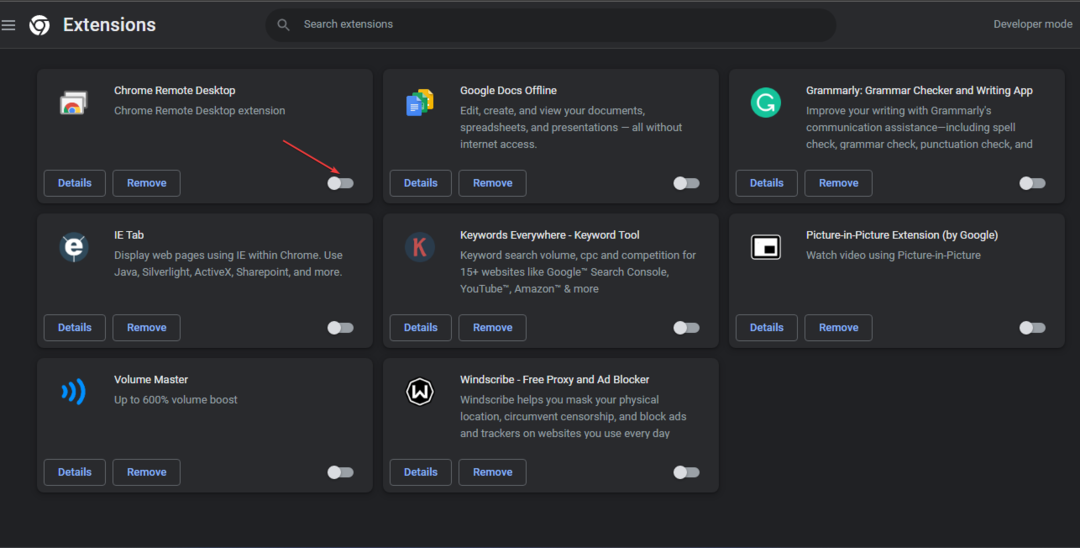
- Iš naujo paleiskite naršyklę ir patikrinkite, ar galite išspręsti ryšio problemą naudodami „Google Analytics“.
Išjungus plėtinius naršyklėje bus pašalinti visi trukdžiai, sukeliantys „Google Analytics“ veiklą. Patikrinti kaip sukurti atsargines Google Chrome plėtinių kopijas savo kompiuteryje.
- Kaip įjungti „Internet Explorer“ (IE) režimą „Microsoft Edge“.
- „Microsoft Edge“ neatnaujinamas? Kaip priversti jį rankiniu būdu
4. Išvalykite naršyklės talpyklą ir slapukus
- Paleiskite „Chrome“ naršyklę, spustelėkite Meniu mygtuką, pasirinkite Daugiau įrankiųir spustelėkite Išvalyti naršymo duomenis.
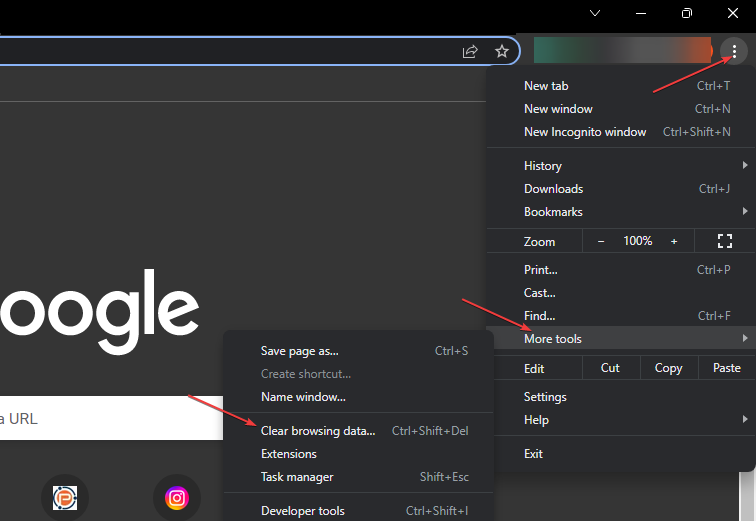
- Pasirink Laiko intervalas kaip Visą laiką. Pažymėkite langelius Slapukai ir kiti svetainės duomenys ir Talpykloje saugomi vaizdai ir failai, tada spustelėkite Išvalyti duomenis.
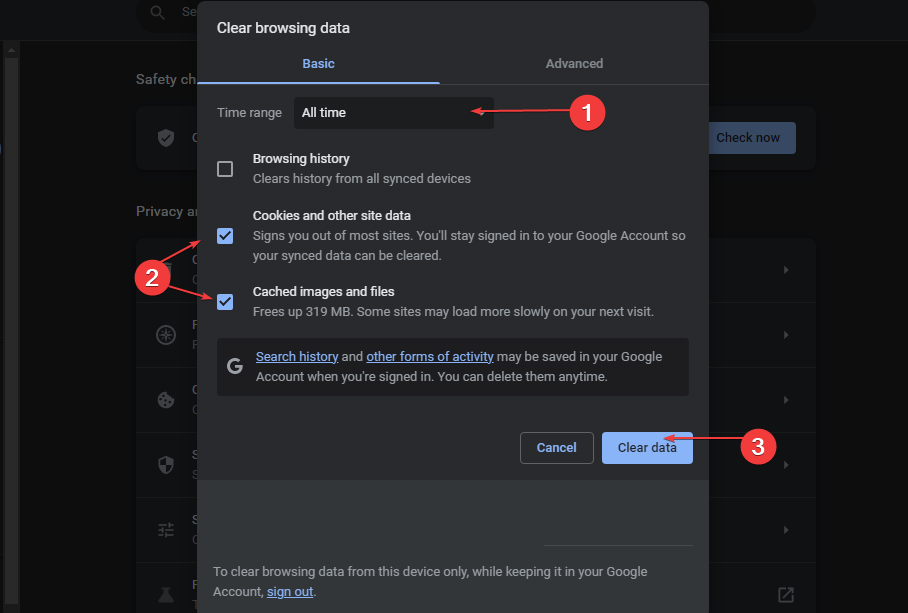
- Iš naujo paleiskite naršyklę ir patikrinkite, ar ji išsprendžia problemą.
Naršyklės talpyklos ir slapukų ištrynimas išspręs visas sugadintų failų problemas jūsų naršyklėje.
Tačiau mes turime išsamų vadovą geriausia vietinė SEO programinė įranga pagerinti paieškos reitingus.
Galiausiai galite perskaityti mūsų vadovą geriausia nemokama ir mokama vietinė SEO programinė įranga pagerinti paieškos reitingus.
Tikimės, kad jums pavyko išspręsti problemą analytics.google.com atsisakė prisijungti ir kad galite naudotis paslauga be jokių problemų. Žemiau esančiame komentarų skyriuje praneškite mums, kuris metodas jums tiko.
Vis dar kyla problemų? Pataisykite juos naudodami šį įrankį:
REMIAMAS
Jei pirmiau pateikti patarimai neišsprendė problemos, jūsų kompiuteryje gali kilti gilesnių „Windows“ problemų. Mes rekomenduojame atsisiunčiant šį kompiuterio taisymo įrankį (TrustPilot.com įvertinta puikiai), kad lengvai juos išspręstumėte. Įdiegę tiesiog spustelėkite Pradėti nuskaitymą mygtuką ir tada paspauskite Remontuoti visus.
![Kaip naudoti inkognito režimą „Opera GX“ [su ir be VPN]](/f/6d6850560286ac0da68734aa5664277c.png?width=300&height=460)
![5 geriausios naršyklės, palaikančios „Dynamics 365“ [Suderinamumo reitingas]](/f/007be93abb28ab921b1dc87f7258f2d8.png?width=300&height=460)